Napraw: Nieprzypięte aplikacje ciągle się pojawiają w systemie Windows 11

Jeśli nieprzypięte aplikacje i programy ciągle pojawiają się na pasku zadań, możesz edytować plik Layout XML i usunąć niestandardowe linie.
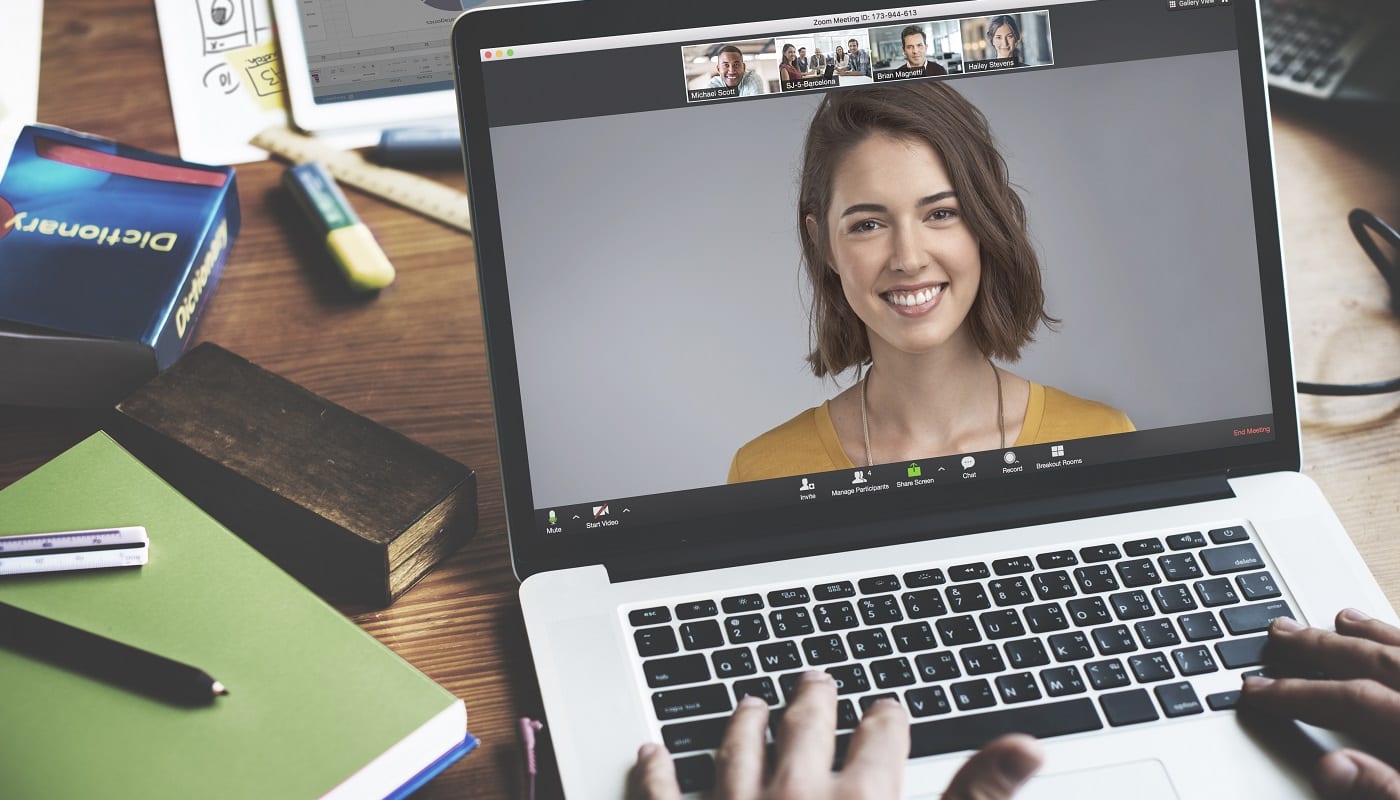
Kiedy konfigurujesz kamerę internetową do pracy w Zoom, zazwyczaj robisz to na jeden z dwóch sposobów. Pierwszym sposobem jest standardowa konfiguracja poprzez ustawienia aplikacji. Druga metoda polega na szybkim skonfigurowaniu, co zwykle ma miejsce, gdy używasz Zoom po raz pierwszy, nie skonfigurowałeś go wcześniej i jesteś pod presją czasu, aby dołączyć do rozmowy.
Jeśli przeszedłeś przez pośpiech konfiguracji, prawdopodobnie po prostu zdecydowałeś się na pierwsze ustawienie, które uruchomiło Twoją kamerę internetową. Gdy będziesz mieć trochę więcej czasu na przejście przez standardowy proces konfiguracji, możesz zauważyć opcje „Oryginalny współczynnik” i „HD” w menu rozwijanym wyboru kamery internetowej. Domyślnie obraz z kamery internetowej jest nieznacznie powiększony. Włączenie „HD” wymusza użycie przez kamerę internetową najwyższej dostępnej rozdzielczości 16:9 obsługiwanej przez kamerę internetową. Opcja „Oryginalne proporcje” zmusza kamerę internetową do używania maksymalnej rozdzielczości, nawet jeśli nie jest ona w standardowym współczynniku 16:9.
Wskazówka: Jeśli Twoja kamera internetowa nie obsługuje wideo HD, ustawienie „HD” nie będzie w stanie wymusić jej uaktualnienia, jednak przełączy kamerę internetową na najwyższą obsługiwaną rozdzielczość 16:9.
Aby móc skonfigurować te opcje, musisz przejść do ustawień Zoom. Aby to zrobić, kliknij ikonę użytkownika w prawym górnym rogu, a następnie kliknij „Ustawienia”.
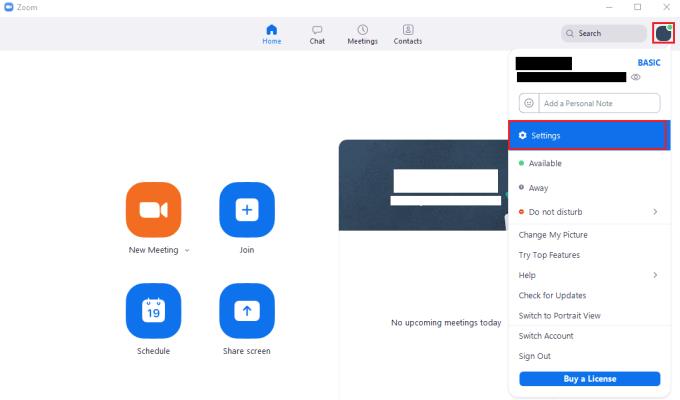
Aby uzyskać dostęp do ustawień Zoom, kliknij ikonę użytkownika, a następnie „Ustawienia” w menu rozwijanym.
W ustawieniach przejdź do zakładki „Wideo”. Aby skonfigurować kamerę internetową do korzystania z najwyższej obsługiwanej rozdzielczości 16:9, zaznacz pole wyboru „HD” znajdujące się tuż pod polem rozwijanym „Kamera” używanym do wyboru urządzenia wejściowego wideo kamery internetowej. Możesz również zmusić kamerę internetową do używania najwyższej możliwej rozdzielczości, zaznaczając zamiast tego pole wyboru „Oryginalny współczynnik”.
Wskazówka: Jeśli obie opcje są włączone, pierwszeństwo ma ustawienie „HD”, a wynikowy film będzie miał proporcje 16:9.
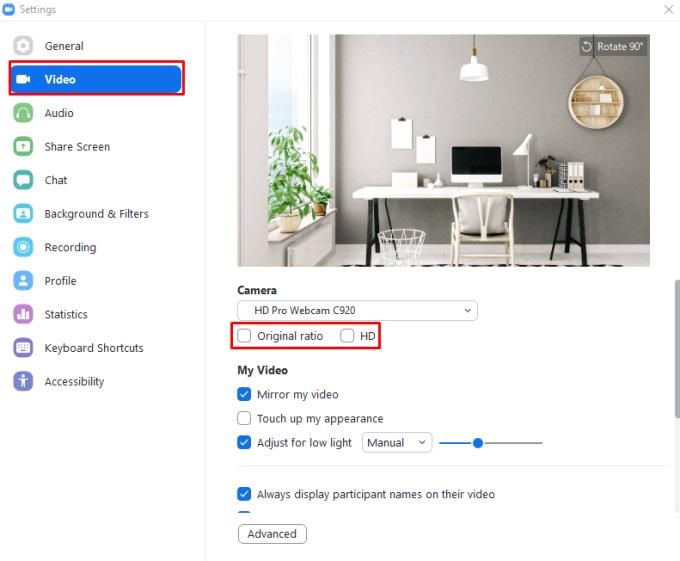
Zaznacz pole wyboru „HD” na karcie „Wideo”, aby wymusić korzystanie z kamery internetowej w rozdzielczości HD, jeśli jest obsługiwana.
Jeśli nieprzypięte aplikacje i programy ciągle pojawiają się na pasku zadań, możesz edytować plik Layout XML i usunąć niestandardowe linie.
Usuń zapisane informacje z funkcji Autofill w Firefoxie, postępując zgodnie z tymi szybkim i prostymi krokami dla urządzeń z systemem Windows i Android.
W tym samouczku pokażemy, jak wykonać miękki lub twardy reset na urządzeniu Apple iPod Shuffle.
Na Google Play jest wiele świetnych aplikacji, w które warto się zaangażować subskrypcyjnie. Po pewnym czasie lista subskrypcji rośnie i trzeba nimi zarządzać.
Szukając odpowiedniej karty do płatności, można się mocno zdenerwować. W ostatnich latach różne firmy opracowały i wprowadziły rozwiązania płatności zbliżeniowych.
Usunięcie historii pobierania na urządzeniu z Androidem pomoże zwiększyć przestrzeń dyskową i poprawić porządek. Oto kroki, które należy podjąć.
Ten przewodnik pokaże Ci, jak usunąć zdjęcia i filmy z Facebooka za pomocą komputera, urządzenia z systemem Android lub iOS.
Spędziliśmy trochę czasu z Galaxy Tab S9 Ultra, który idealnie nadaje się do połączenia z komputerem z systemem Windows lub Galaxy S23.
Wycisz wiadomości tekstowe w grupie w Androidzie 11, aby kontrolować powiadomienia dla aplikacji Wiadomości, WhatsApp i Telegram.
Wyczyść historię URL paska adresu w Firefox i zachowaj sesje prywatne, postępując zgodnie z tymi szybkim i łatwymi krokami.







